Valheim este un sandbox plăcut de supraviețuire/explorare în lume deschisă. Dar jucătorii încă s-ar confrunta cu probleme precum înghețarea și bâlbâiala jocului. Acest lucru se poate întâmpla atunci când lumea salvează sau în timpul jocului, ceea ce este, evident, o experiență neplăcută. Deși cauza principală este neclară, există ceva ce puteți face pentru a atenua problema.
Încercați aceste remedieri:
Este posibil să nu fie nevoie să le încercați pe toate; pur și simplu mergeți în jos pe listă până când îl găsiți pe cel care funcționează.
1. Verificați integritatea fișierelor jocului
Ori de câte ori întâmpinați probleme de performanță cu un anumit joc, ar trebui să luați în considerare utilizarea instrumentului încorporat de verificare a fișierelor jocului. Acest lucru vă va ajuta să verificați dacă vreunul dintre fișierele de joc lipsește sau este corupt:
1) Deschideți clientul Steam. Sub BIBLIOTECĂ fila, găsiți titlul jocului și faceți clic dreapta pe el. Apoi selectați Proprietăți .

2) Selectați FISIERE LOCALE și apoi faceți clic pe Verificați integritatea fișierelor de joc... fila.

Acest lucru va dura câteva minute pentru a descărca din nou și înlocui orice fișiere de joc lipsă sau corupte. Pur și simplu așteptați finalizarea procesului. După aceea, puteți lansa Valheim și puteți verifica dacă bâlbâiala și înghețarea sunt frecvente.
2. Actualizați-vă jocul
Dezvoltatorii continuă să lanseze actualizări pentru a remedia erorile cunoscute ale jocului și pentru a aduce noi ajustări de optimizare pentru a se asigura că jucătorii se pot bucura la maximum de la Valheim. Prin urmare, este întotdeauna o idee bună să vă mențineți jocul actualizat pentru a avea cea mai bună experiență de joc.
Iată cum poți verifica dacă versiunea jocului tău este actualizată:
1) Deschideți clientul Steam. Sub BIBLIOTECĂ fila, găsiți titlul jocului și faceți clic dreapta pe el. Apoi selectați Proprietăți .

2) Selectați ACTUALIZĂRI fila. Apoi faceți clic pe săgeata în jos din ACTUALIZARI AUTOMATE secțiune. Apoi selectați Păstrați întotdeauna acest joc actualizat din lista.
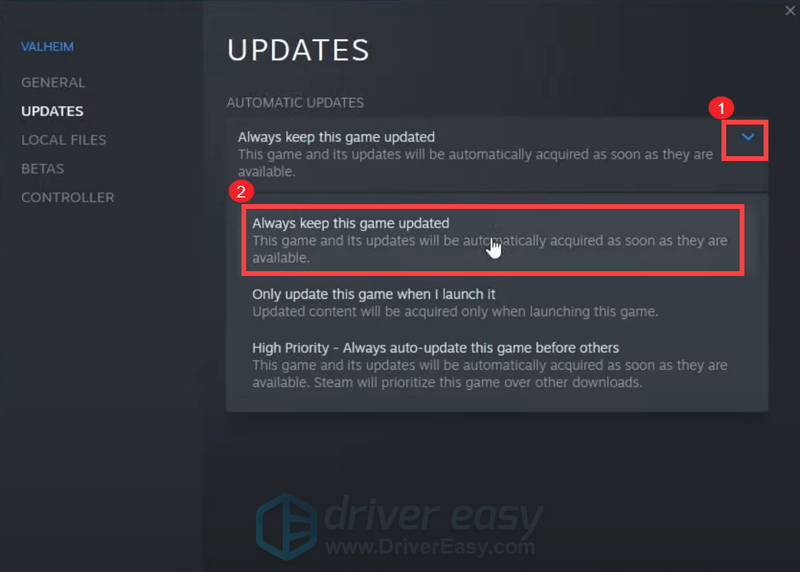
3) Faceți clic pe DESCĂRCAREA situată în partea de jos a ecranului pentru a vedea dacă aveți vreo actualizare în așteptare. Dacă nu, faceți clic Aburi în stânga sus și apoi faceți clic Ieșire .
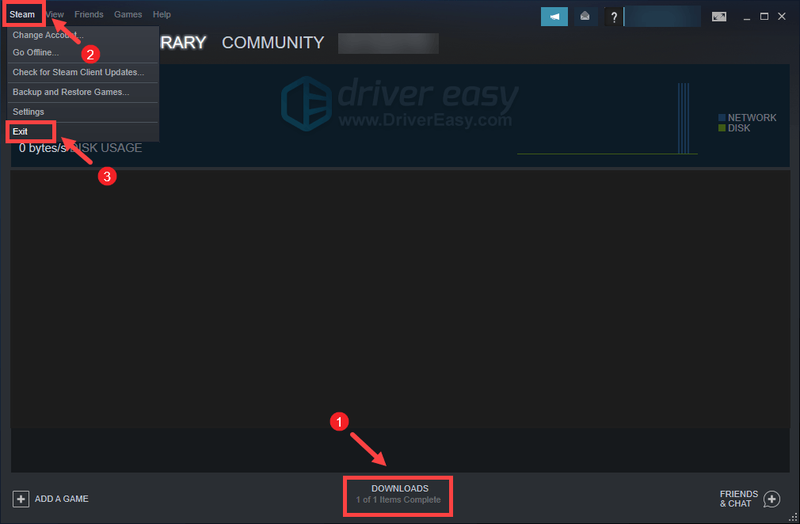
După repornirea Steam, ar trebui să verifice dacă există o actualizare, mai ales după următoarea lansare Valheim.
3. Actualizați-vă driverul grafic
Defecțiunile grafice sau alte probleme de performanță, cum ar fi înghețarea și bâlbâiala, pot fi cauzate de un driver grafic învechit sau corupt. Prin urmare, dacă nu vă amintiți când ați actualizat ultima dată driverele, cu siguranță faceți-o chiar acum, deoarece ar rezolva problema fără probleme.
Există în principal două moduri prin care vă puteți actualiza driverul grafic: manual și automat .
Opțiunea 1: actualizați manual driverul de grafică
Dacă sunteți familiarizat cu hardware-ul computerului, vă puteți actualiza manual driverul grafic accesând site-ul web oficial al producătorului:
NVIDIA
AMD
Apoi găsiți driverul corespunzător versiunii dvs. de Windows și descărcați-l manual. După ce ați descărcat driverul corect pentru sistemul dvs., faceți dublu clic pe fișierul descărcat și urmați instrucțiunile de pe ecran pentru a-l instala.
Opțiunea 2: actualizați automat driverul de grafică (recomandat)
Dacă nu aveți timp, răbdare sau cunoștințe de calculator pentru a vă actualiza manual driverul audio, puteți, în schimb, să o faceți automat cu Driver ușor . Driver Easy va recunoaște automat sistemul dvs. și va găsi driverele corecte pentru dispozitivul dvs. exact și versiunea dvs. de Windows și le va descărca și instala corect:
unu) Descarca și instalați Driver Easy.
2) Rulați Driver Easy și faceți clic pe Scaneaza acum buton. Driver Easy va scana apoi computerul și detectează orice drivere cu probleme .
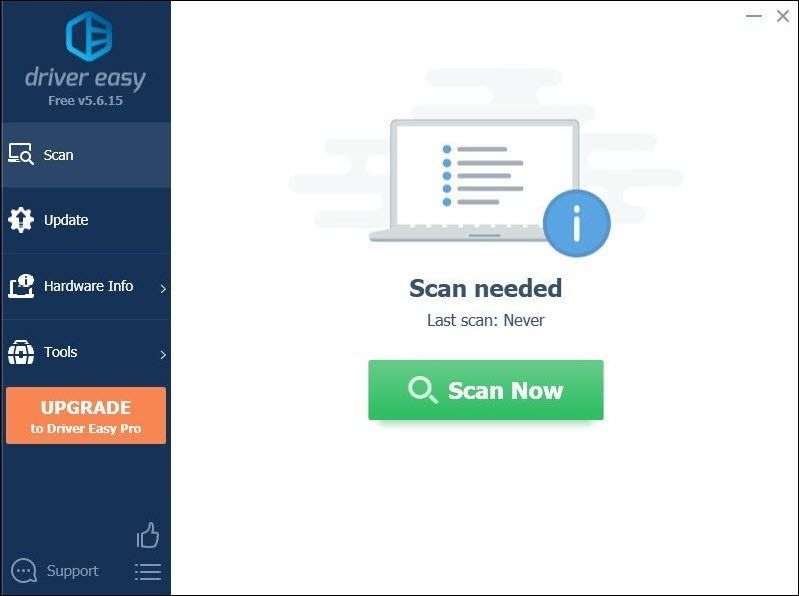
3) Faceți clic Actualizați toate pentru a descărca și instala automat versiunea corectă a toate driverele care lipsesc sau sunt învechite în sistemul dumneavoastră.
(Acest lucru necesită Versiune Pro care vine cu sprijin deplin si a 30 de zile banii înapoi garanție. Vi se va solicita să faceți upgrade când faceți clic pe Actualizare tot. Dacă nu doriți să faceți upgrade la versiunea Pro, vă puteți actualiza driverele și cu versiunea GRATUITĂ. Tot ce trebuie să faceți este să le descărcați pe rând și să le instalați manual.)
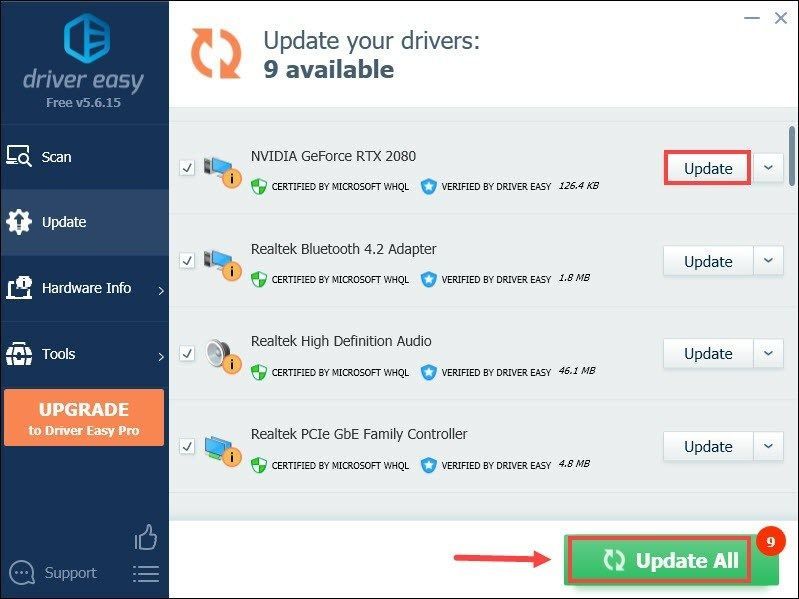 Versiunea Pro a Driver Easy vine cu suport tehnic complet . Dacă aveți nevoie de asistență, vă rugăm să contactați Echipa de asistență Driver Easy la .
Versiunea Pro a Driver Easy vine cu suport tehnic complet . Dacă aveți nevoie de asistență, vă rugăm să contactați Echipa de asistență Driver Easy la . După actualizarea driverelor, reporniți computerul și jucați Valheim pentru a vedea dacă vă ajută să remediați problema. Dacă problema persistă, treceți la următoarea remediere.
4. Rulați jocul ca administrator
Uneori, programele ar putea să nu funcționeze corect doar pentru că nu au drepturi administrative. Același lucru s-ar putea aplica și pentru Valheim. Pentru a verifica dacă acesta este cazul dvs., ar trebui să rulați Valheim ca administrator:
1) Deschideți clientul Steam. Sub BIBLIOTECĂ fila, găsiți titlul jocului și faceți clic dreapta pe el. Apoi selectați Gestionare > Răsfoiți fișierele locale . Acest lucru vă va duce la folderul de instalare al jocului.

2) Găsiți fișierul valheim.exe. Faceți clic dreapta pe el și selectați Proprietăți .

3) Selectați Compatibilitate fila. Bifați caseta de lângă Rulați acest program ca administrator . Apoi apasa Aplicați > OK .

După ce aplicați modificările, lansați Vaheim pentru a vedea dacă acest lucru vă ajută să scăpați de bâlbâieli și înghețuri în timpul jocului. Dacă rularea ca administrator nu a făcut trucul, încercați următoarea remediere de mai jos.
5. Opriți overclockarea
Unii jucători pot folosi programe de reglare a GPU-ului, cum ar fi MSI Afterburner, pentru a obține o creștere a performanței. Dar există unele titluri care nu acceptă cu adevărat carduri care sunt overclockate. În caz contrar, jocul tău ar avea de suferit și s-ar putea ajunge la punctul în care Valheim-ul tău nu poate fi jucat. Prin urmare, vă sugerăm să opriți overclockarea.
6. Închideți programele inutile
Programele precum Google Chrome și aplicațiile Adobe sunt grele de resurse și, cel mai probabil, vă vor epuiza sistemul. Pentru a garanta că puteți obține cea mai bună experiență de joc, ar trebui să închideți acele programe pe care nu le utilizați neapărat când jucați Valheim. Iată cum puteți face acest lucru:
1) Pe tastatură, apăsați tasta Tasta pentru logo Windows și R în același timp pentru a invoca caseta Run.
2) Tip taskmgr , apoi apăsați introduce pe tastatura ta.

3) Sub Procese fila, faceți clic dreapta pe programele pe care nu le utilizați neapărat când jucați Valheim și selectați Încheiați sarcina .
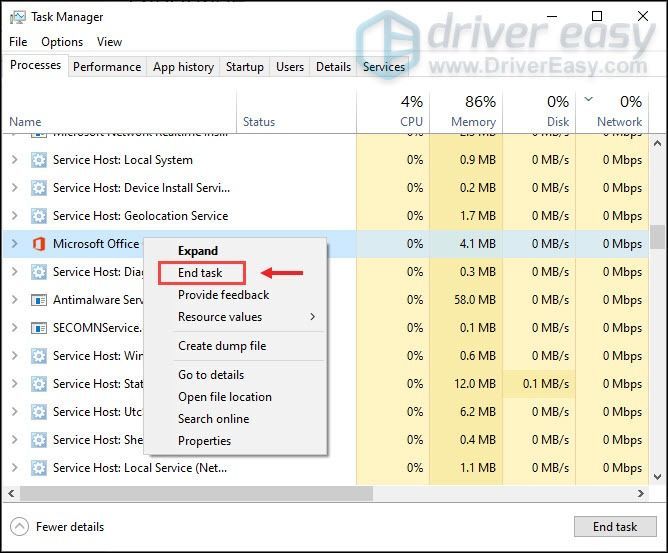
După ce le-ați făcut, încercați să jucați Valheim pentru a verifica dacă jocul încă se bâlbâie sau se îngheață.
Sperăm că această postare vă ajută să vă stabilizați drastic Valheim. Dacă aveți idei sau întrebări, nu ezitați să ne trimiteți un rând în secțiunea de comentarii de mai jos.
![[REZOLVAT] MW: Warzone Stuck On Verificarea actualizării](https://letmeknow.ch/img/network-issues/42/mw-warzone-stuck-checking.jpg)

![[SOLUȚIONAT] Eroare 5573 pentru Call of Duty Vanguard Dev](https://letmeknow.ch/img/knowledge/60/call-duty-vanguard-dev-error-5573.jpg)

![Reduceți utilizarea procesorului Windows 11 - Iată cum [Sfaturi 2022]](https://letmeknow.ch/img/other/45/cpu-auslastung-senken-windows-11-geht-s.jpg)

